Una vez hayas instalado el cliente de VPN, deberás configurarlo para poder establecer una conexión segura a través de VPN. En este caso, vamos a configurar el cliente de VPN en un equipo con Windows, pero el proceso sería el mismo para cualquier otro sistema operativo (Linux, Mac...).
Sistemas con entorno gráfico
Si utilizas un sistema con entorno gráfico, sigue los siguientes pasos:
1. Arranca el programa, en este caso Pritunl.
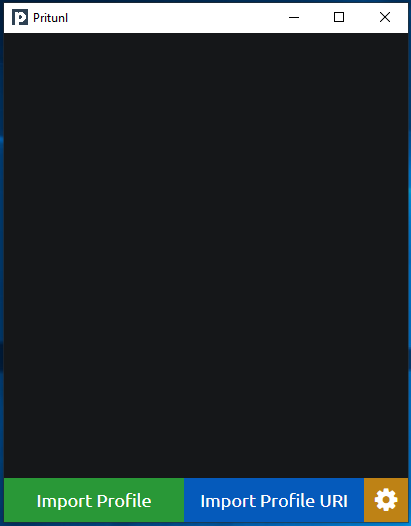
2. Haz click en Import Profile. Se abrirá el explorador de archivos para que busques y selecciones el perfil .ovpn. Cuando lo tengas localizado pulsa en Abrir. En nuestro caso, proporcionamos los perfiles de OpenVPN a través de un enlace en el correo de alta de un servicio que requiera este tipo de conexión.
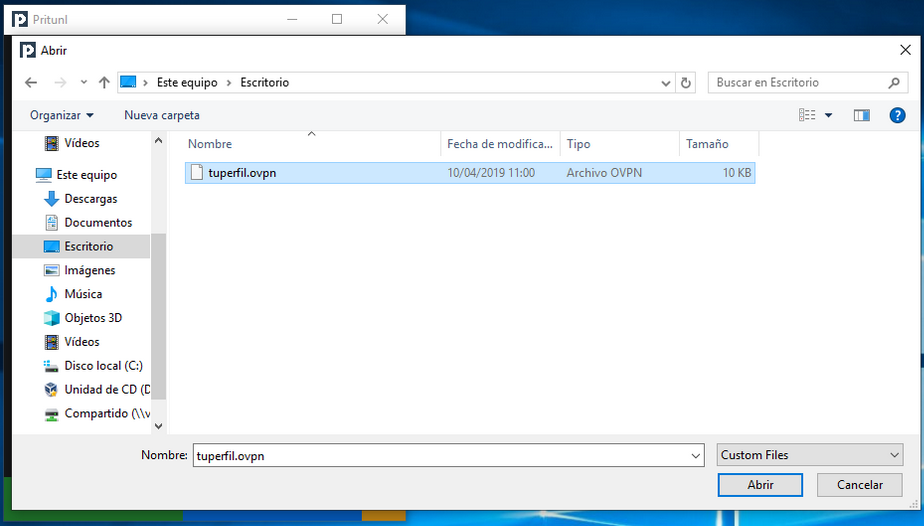
3. Una vez importado el perfil, pulsamos en el menú situado en la esquina superior derecha (desplegable al pinchar en 'la hamburguesa') y hacemos click en Connect. Cuando se haya conectado al servidor de VPN, aparecerán las IPs de la VPN.
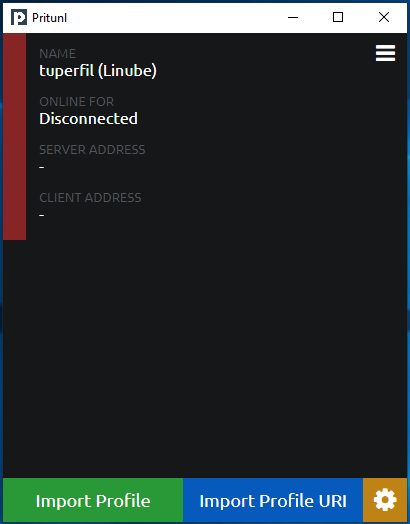
Sistemas sin entorno gráfico
Si, en cambio, utilizas un sistema sin entorno gráfico, tendrás que realizar lo siguiente para configurar el cliente de VPN:
1. Instala el cliente de Pritunl a través del siguiente comando:
sudo yum install pritunl-client2. Importa el perfil .ovpn:
pritunl-client import /ruta_del_perfil/perfil.ovpn3. Consulta el PROFILE_ID del perfil de OpenVPN:
pritunl-client list
4. Arranca el perfil:
pritunl-client start 54a401a2f4c846c28efaac432828cb1b (PROFILE_ID de nuestro cliente)